이 글은 일전에 친구들에게 소개하는 글이었다. 그래서, 이 글은 다른 글과 달리 경어체가 아니라도 양해를 부탁드립니다.
여기서는 Eclipse에서 프로젝트를 받아와서 연동하고, Commit and Push하는 것까지 다룬다.
Github 링크 복사하기
자신이 수행할 Project의 Repo에 들어가서 Git 링크를 복사한다.
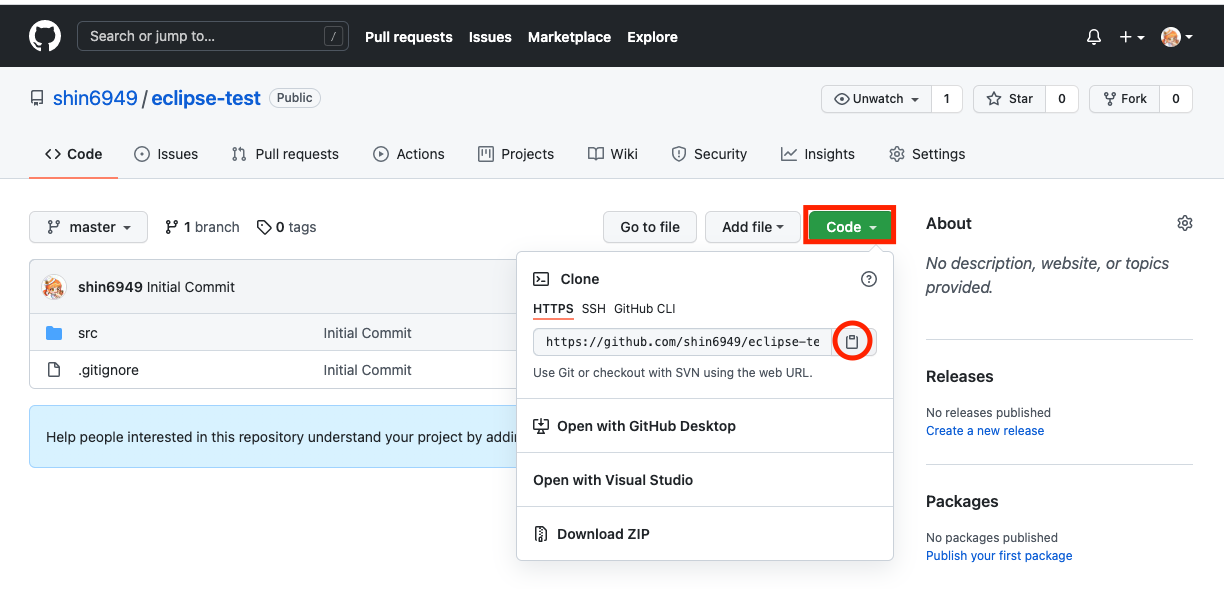
Code를 누르고, 링크를 복사하면 된다. 이후, Eclipse에 돌아온다.
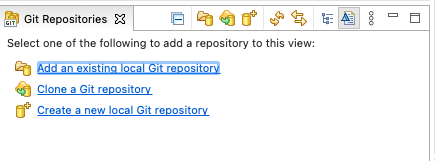
Git Repositories에서 'Clone a Git repository'를 누른다.
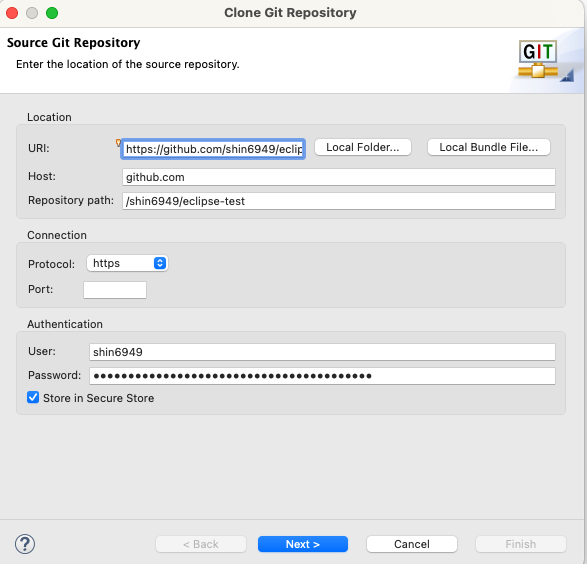
URI에 아까 복사한 링크를 넣는다.
Authentication이 문제인데, User에는 본인의 Github ID를 넣고, Password는 여기를 참고하여 생성한 Token을 넣는다.
이후, 토큰을 하나하나 기억할 순 없으므로 'Store in Secure Store'를 체크해준다.
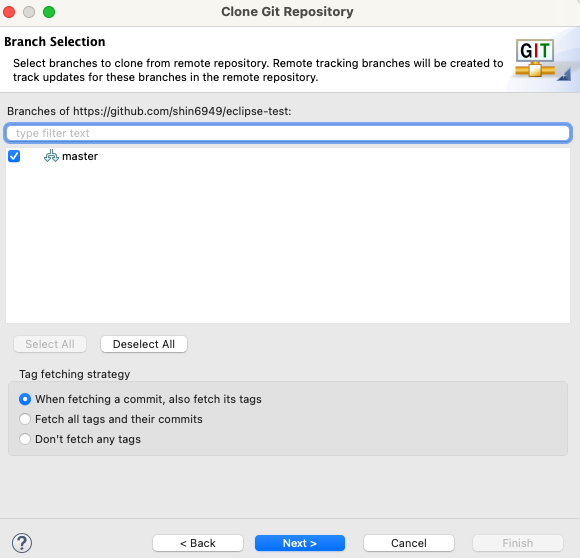
import 할 branch를 선택한다. 대부분 master 또는 main일 것이다.
💡 최근, 기본 branch의 이름이 master에서 main으로 변경되었다.
이후 나오는 화면은 입맛에 맞게 설정하고 Finish를 누른다.
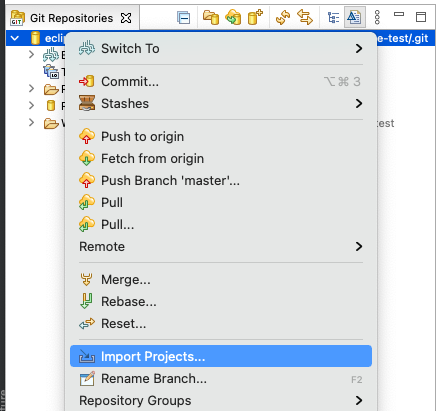
아까 Clone한 Git Repo에서 오른쪽 클릭하고, 'Import Projects...'를 선택한다.
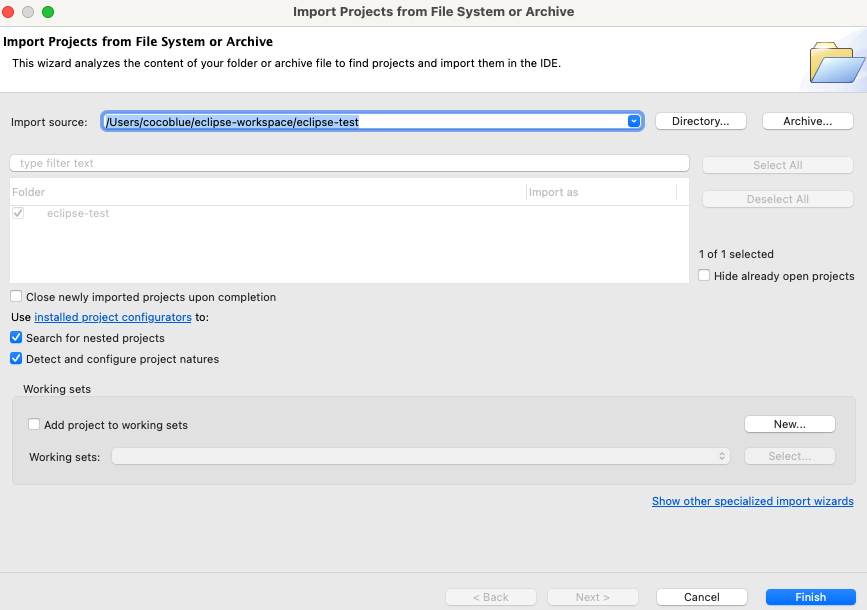
그 다음 필요한 설정 건드리고, Finish를 누른다.
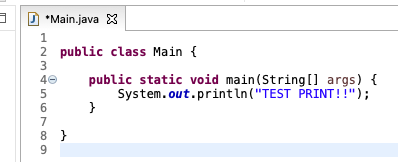
소스를 간단하게 수정한다.
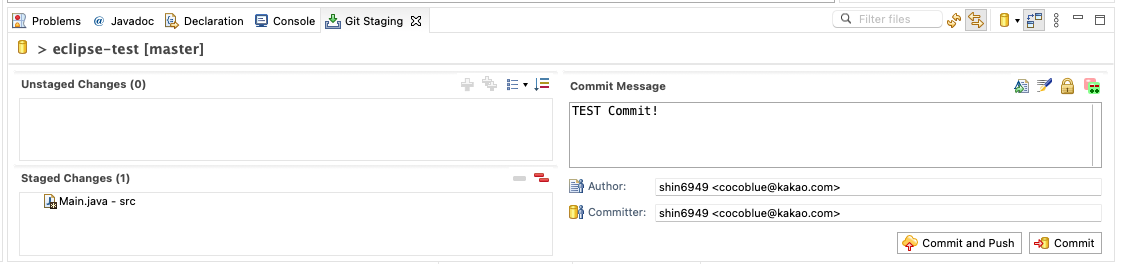
그럼 Git Staging에 Changes가 감지되는데, Commit Message에 입력하고, Author, Commiter를 "(본인의 Github ID) <본인의 Github email>"로 설정한다.
💡 Author, Commiter를 잘 설정하지 않으면, Github에 올라갔을 때 본인의 계정과 연동되지 않아 본인의 기여라고 인정되지 않는 경우가 생긴다. 주의해야한다.
이후, Commit and Push를 누른다.
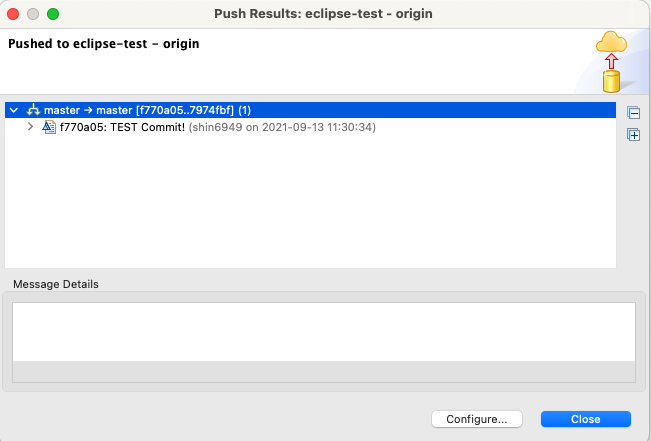
Push가 완료된 것을 확인할 수 있다.